PPPoE, ou Point-to-Point Protocol over Ethernet, é um protocolo de rede que permite que dois hosts estabeleçam uma conexão ponto a ponto sobre uma rede Ethernet. Servidor PPPoE no Mikrotik é frequentemente usado por provedores de serviços de Internet (ISPs) para fornecer acesso à Internet a seus clientes.
O PPPoE funciona encapsulando quadros PPP dentro de quadros Ethernet. Os quadros PPP são usados para transportar dados e informações de controle entre os hosts. Os quadros Ethernet são usados para transportar os quadros PPP pela rede Ethernet.
O serviço de PPPoE no Mikrotik, permite que você configure um servidor PPPoE para fornecer acesso à Internet a seus clientes. Para configurar um servidor PPPoE no Mikrotik, veremos neste artigo as seguintes etapas:
- Como criar um pool de endereços IP no Mikrotik
- Como criar um perfil PPPoE no MikroTik.
- Como criar um servidor PPPoE no MikroTik
- Como criar um usuário PPPoE no MikroTik
Como criar um pool de endereços IP no Mikrotik
Para uma administração mais eficiente dos endereços IP de maneira centralizada, é recomendável criar um pool de endereços IP no Mikrotik. Um pool consiste em uma coleção de endereços IP que podem ser atribuídos a dispositivos em uma rede, simplificando a gestão dos IPs e garantindo que cada dispositivo tenha uma identificação única na rede.
Passos para Criar um Pool de Endereços IP no Mikrotik
Acesse o Mikrotik através do Winbox e selecione o menu “IP”.
Escolha a opção “Pool”.
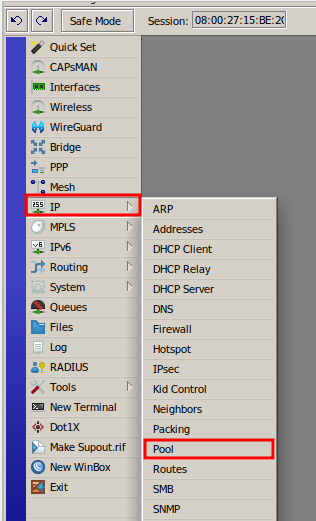
Na janela “IP Pool” que se abrirá, clique em “Add” (+) e preencha os seguintes campos:
- Name – dê um nome identificativo ao pool para facilitar a gestão.
- Addresses – defina o intervalo de IPs a ser distribuído aos clientes. Por exemplo, utilize o range “100.64.0.0/21”, seguindo o padrão IANA para blocos GCNAT (RFC 6598), que neste exemplo disponibiliza 2048 IPs.
Depois em “OK” para salvar as configurações.
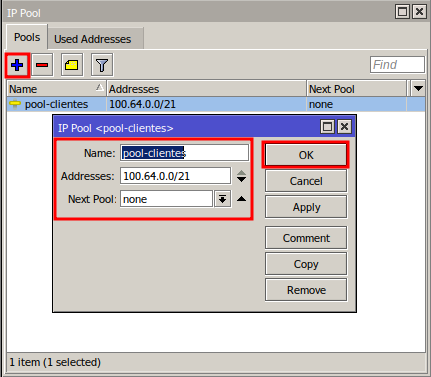
Configuração de um Perfil PPPoE no MikroTik
Um perfil PPPoE (PPPoE Profiles) é um conjunto de configurações que determinam a configuração de uma conexão PPPoE, sendo utilizado para gerenciar o acesso à Internet de usuários ou dispositivos.
Passos para criar um perfil PPPoE no MikroTik
Acesse o menu “PPP”, e na aba “Profile”, clique em “Add” (+).
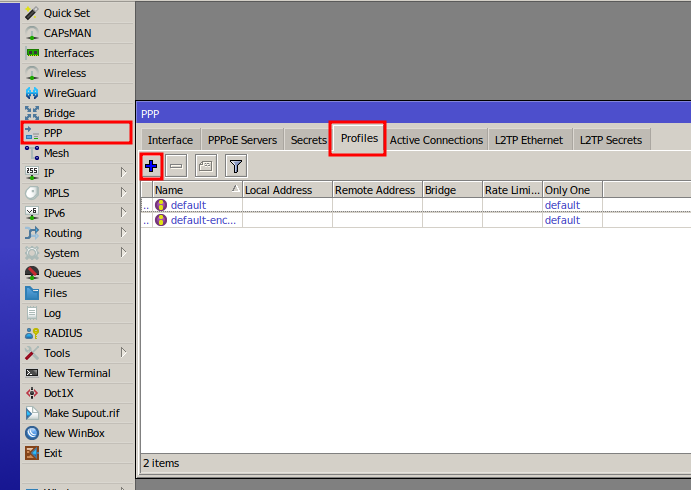
Na janela “New PPP Profile”, preencha os campos:
- Name – nome do perfil PPPoE (por exemplo, “mkcontroller-1”).
- Local Address – endereço IP local do servidor (por exemplo, 100.64.0.1).
- Remote Address – selecione o pool de IPs criado anteriormente.
- DNS Server – informe os IPs dos servidores DNS desejados.
Clique em “OK”.

Configuração do Perfil PPPoE para Plano de Conexão
Na aba “Profile”, clique em “Add” (+).
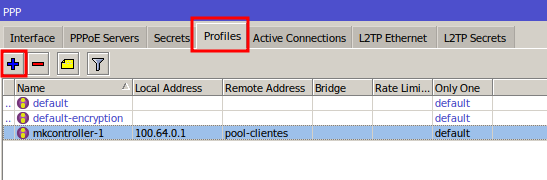
Na aba “General”, no campo “Name”, informe o nome do plano de conexão (por exemplo, “100Mbps”).
Após, selecione a aba “Limits”
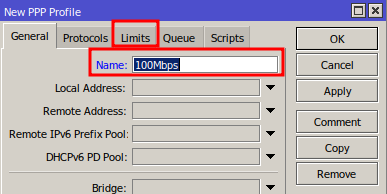
Defina o limite de banda no campo “Rate Limit (rx/tx)” (ex: 50M/100M).
Marque “Only One” para restringir uma conexão ativa por usuário PPPoE.
Clique em “OK”.
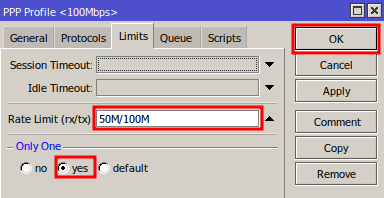
Configuração do Servidor PPPoE no MikroTik
Passos para configurar um servidor PPPoE no Mikrotik
Selecione a aba “PPPoE Servers” e clique em “Add” (+).
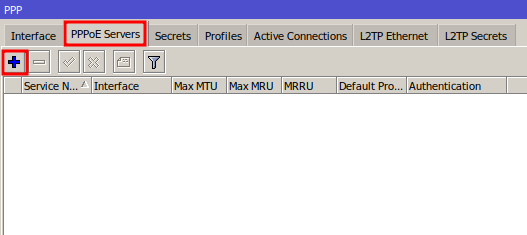
Na janela “PPPoE Service”, preencha os campos conforme abaixo:
- Service Name – nome do servidor PPPoE.
- Interface – escolha a interface Ethernet adequada.
- Max MTU e Max MRU – mantenha em 1492.
- MRRU – defina como “1500”.
- Keepalive timeout – recomendado manter em “10” segundos.
- Default Profile – selecione o perfil configurado anteriormente.
- Accept Empty Service – habilite esta opção para permitir que clientes PPPoE se conectem mesmo sem um serviço de autenticação do servidor
- One Session Per Host – habilite esta opção para garantir que apenas um cliente PPPoE com o mesmo endereço MAC possa se conectar ao servidor PPPoE
- Authentication – para maior segurança, desabilite a opção “pap” e mantenha as demais opções de autenticação habilitadas.
Clique em “OK”.
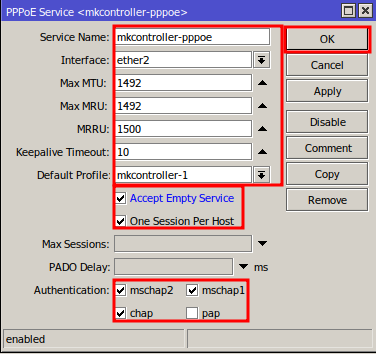
Configuração do Usuário PPPoE no MikroTik
O PPPoE Secrets no Mikrotik é uma ferramenta poderosa que pode ser usada para configurar usuários e conexões PPPoE.
Passos para configurar um usuário no PPPoe Secrets Mikrotik
Selecione a aba “Secrets” e clique em “Add” (+).
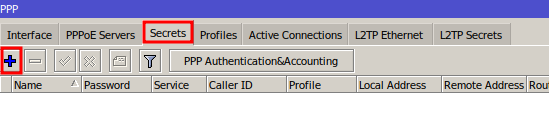
Na janela “New PPP Secret”, preencha os campos:
- Name – nome do usuário (ex: “ewerton”).
- Password – senha para a conexão.
- Service – selecione “pppoe”.
- Profile – escolha o perfil criado para o plano de conexão.
Clique em “OK”.
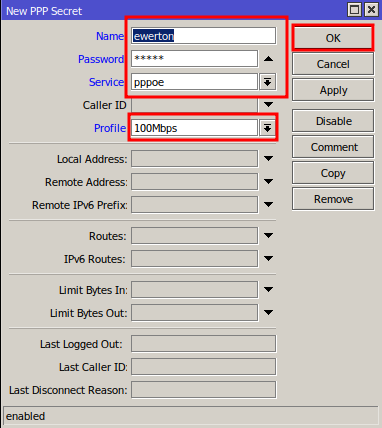
Conexões PPPoE Ativas
Na aba “Active Connections”, você pode monitorar os usuários conectados ao servidor PPPoE.
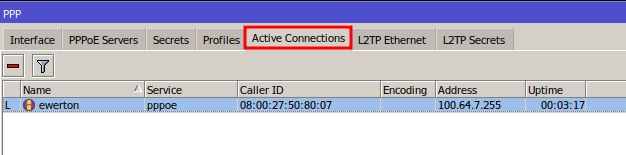
Seguindo esses passos, você estará construindo uma base robusta para a gestão eficiente das funcionalidades do servidor PPPoE, possibilitando um acompanhamento preciso e eficaz.
Se você precisa se conectar à internet por meio de PPPoE Client, o artigo ‘Como configurar PPPoE Client no Mikrotik‘ é um recurso essencial. Ele fornece todas as informações de que você precisa para configurar sua conexão com sucesso.
Se você tem Mikrotiks em sua rede, potencialize o controle, a eficiência e o acesso remoto. Adote seu Mikrotik na MKController para experimentar agora e descubra o poder de uma gestão avançada e intuitiva para elevar sua experiência a novos patamares!
Você poderá ver o conteúdo deste artigo no vídeo abaixo, se preferir!


